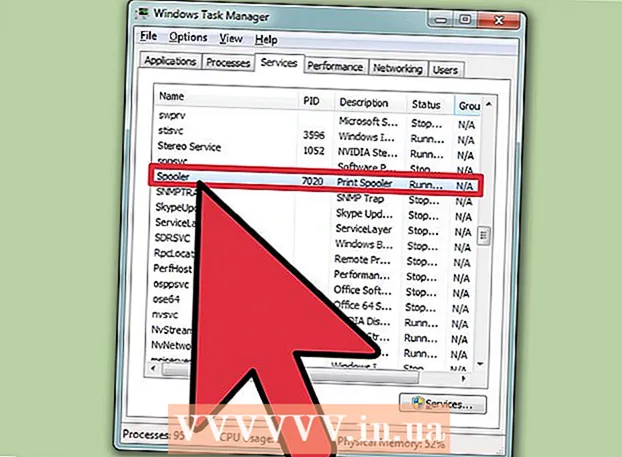நூலாசிரியர்:
Lewis Jackson
உருவாக்கிய தேதி:
10 மே 2021
புதுப்பிப்பு தேதி:
1 ஜூலை 2024

உள்ளடக்கம்
ஆப்பிள் சாதனத்தை சிதைப்பது இந்த கேரியரால் பெரும்பாலும் தடைசெய்யப்பட்ட அமைப்புகளில் தலையிட உங்களை அனுமதிக்கிறது. இது உத்தரவாதத்தை ரத்து செய்யும், ஆனால் செயல்முறையை எளிதில் மாற்றியமைக்க முடியும், எனவே இது கண்டறியப்படாது. உங்கள் ஐபோன், ஐபாட் டச் அல்லது ஐபாட் ஆகியவற்றை ஜெயில்பிரேக் செய்ய இந்த வழிமுறைகளைப் பின்பற்றவும்.
படிகள்
5 இன் முறை 1: காப்புப்பிரதியைச் செய்யுங்கள்
ஐடியூன்ஸ் அமைப்புகளைச் சரிபார்க்கவும். ஐடியூன்ஸ் சமீபத்திய பதிப்பிற்கு புதுப்பித்துள்ளீர்கள் என்பதை உறுதிப்படுத்திக் கொள்ளுங்கள். நீங்கள் விண்டோஸைப் பயன்படுத்தினால், ஆப்பிள் வலைத்தளத்திலிருந்து ஐடியூன்ஸ் நிறுவ வேண்டும். மேக் கணினிகள் எப்போதும் ஐடியூன்ஸ் நிறுவலுடன் வருகின்றன. சாதனம் கண்டுவருகின்றனர் தோல்வியுற்றால் மீட்டமைக்க நீங்கள் காப்புப் புள்ளியை உருவாக்க வேண்டும்.

சாதனத்தை கணினியில் செருகவும். ஐடியூன்ஸ் திறக்கவும். பக்கப்பட்டியில் உள்ள சாதனத்தில் கிளிக் செய்க. “இப்போது காப்புப்பிரதி” என்பதைத் தேர்ந்தெடுக்கவும். இது எல்லா தரவு, தொடர்புகள் மற்றும் அமைப்புகளின் காப்புப்பிரதியை அனுமதிக்கிறது.
IOS சாதனத்தில் திரை பூட்டை முடக்கு. நீங்கள் ஒரு திரை பூட்டு கடவுச்சொல்லை அமைத்தால், திறத்தல் செயல்பாட்டின் போது அவற்றை முடக்க வேண்டும், பின்னர் அவற்றை மீண்டும் இயக்கவும்.
- அமைப்புகளைத் திறந்து, பொதுவைத் தேர்ந்தெடுத்து, கடவுக்குறியீடு பூட்டைத் தேர்ந்தெடுப்பதன் மூலம் கடவுச்சொல்லை முடக்கலாம். கடவுச்சொல் கேட்கப்படும், பின்னர் உங்கள் கடவுச்சொல் விருப்பங்களை சரிசெய்யவும். ஆஃப் பயன்முறைக்கு மாற நினைவில் கொள்க.
- ஜெயில்பிரேக் செயல்முறையை முடித்த பிறகு, மேலே உள்ள படிகளுடன் உங்கள் கடவுச்சொல்லை இயக்கலாம்.
- ஜெயில்பிரேக் செயல்பாட்டின் போது ஐடியூன்ஸ் காப்பு கடவுச்சொற்களையும் முடக்க வேண்டும். ஐடியூன்ஸ் இல், சாதனத்தில் கிளிக் செய்து “உள்ளூர் காப்புப்பிரதியை குறியாக்கு” உரையாடல் பெட்டியைத் தேர்வுநீக்கவும். நீங்கள் கடவுச்சொல்லை உள்ளிட்டு சாதனத்தை மீண்டும் காப்புப் பிரதி எடுக்க வேண்டும்.

IOS பதிப்பைச் சரிபார்க்கவும். நீங்கள் பயன்படுத்தும் iOS இன் பதிப்பைப் பொறுத்து வெவ்வேறு கண்டுவருகின்றனர் முறைகள் உள்ளன. பதிப்பைச் சரிபார்க்க, இந்த வழிமுறைகளைப் பின்பற்றவும்:- திற அமைப்புகள் சாதனத்தில்.
- தேர்வு செய்யவும் பொது.
- தேர்வு செய்யவும் பற்றி (அறிமுகப்படுத்துங்கள்).
- IOS பதிப்பு உருப்படியில் காட்டப்படும் பதிப்பு (பதிப்பு).
- பதிப்பு 6.1.3 இயங்கும் ஜெயில்பிரேக் iOS சாதனங்களை அவிழ்க்க தற்போது வழி இல்லை. பிணைப்பு இல்லாதது என்றால், ஒவ்வொரு முறையும் துவங்கும் போது சாதனம் கணினியுடன் இணைக்கப்பட வேண்டியதில்லை. தடைசெய்யும் கண்டுவருகின்றனர் செய்ய, அடுத்த பகுதியில் உள்ள முறையைப் பின்பற்றவும்.
5 இன் முறை 2: iOS 6.0 -6.1.2 அல்லது iOS 7.0 - 7.0.4 சாதனங்களைத் திறத்தல்

IOS 6 க்கு evasi0n அல்லது iOS 7 க்கு evasi0n 7 ஐ பதிவிறக்கவும். கண்டுவருகின்றனர் பதிப்பு 6.0.0-6.1.2 அல்லது iOS 7.0 - 7.0.4 க்கு, திறக்கும் மென்பொருளை இருப்பிடத்தில் பதிவிறக்கவும்.- இது வரம்பற்ற கிராக் முறை. அதாவது, வெற்றிகரமான கண்டுவருகின்றனர் பின்னர், சாதனம் நிரந்தரமாக திறக்கப்படும், நீங்கள் இந்த செயல்முறையை நீங்களே மாற்றியமைக்கும் வரை அல்லது ஆப்பிள் நிறுவனத்திடமிருந்து ஒரு புதுப்பிப்பை பதிவிறக்கம் செய்யும் வரை.
- உங்கள் கணினியின் இயக்க முறைமைக்கு ஏற்ற பதிப்பைப் பதிவிறக்குவதை உறுதிசெய்க. தனிப்பட்ட கணினிகள் விண்டோஸ் எக்ஸ்பி அல்லது அதற்கு மேற்பட்டவற்றை இயக்க வேண்டும். மேக்கிற்கு OS X.6 அல்லது அதற்குப் பிறகு தேவை.
சாதனத்தில் இயங்கும் எல்லா பயன்பாடுகளையும் மூடு. முகப்புத் திரைக்குத் திரும்புவதை நினைவில் கொள்க. சாதனம் இன்னும் கணினியுடன் இணைக்கப்பட்டுள்ளதா என்பதை உறுதிப்படுத்தவும்.
- ஜெயில்பிரேக்கின் போது இயங்கும் பயன்பாட்டில் தரவை நீங்கள் இழக்க நேரிடும், எனவே தொடர்வதற்கு முன் முகப்புத் திரைக்குத் திரும்புக.
உங்கள் கணினியில் ஐடியூன்ஸ் மூடவும். Evasi0n மென்பொருளை இயக்கவும். "ஜெயில்பிரேக்" பொத்தானைக் கிளிக் செய்க. விரிசல் செயல்முறை சில நிமிடங்கள் ஆகலாம். கணினியில் எந்த நிரல்களையும் இயக்க வேண்டாம் மற்றும் சாதனத்தின் ஆற்றல் பொத்தானைத் தொட வேண்டாம்.
- உங்கள் கணினியில் அதிகமான செயலில் உள்ள நிரல்கள் கண்டுவருகின்றனர் மற்றும் நிறுவலை குறுக்கிடலாம், இது முழு செயல்முறையையும் மீண்டும் செய்ய கட்டாயப்படுத்துகிறது. திறக்கும் போது மின்சக்தியை அணைக்கும்போது தொலைபேசி செயல்படுவதை நிறுத்தக்கூடும்.
கேட்கும் போது, ஜெயில்பிரேக் பயன்பாட்டை இயக்கவும். இந்த பயன்பாடு சாதனத்தின் முகப்புத் திரையில் தோன்றும். கண்டுவருகின்றனர் செயல்முறையைத் தொடர பயன்பாட்டைத் தட்டவும்.
திறந்த சிடியா. கண்டுவருகின்றனர் முடிந்ததும், சிடியா என்ற பயன்பாடு முகப்புத் திரையில் தோன்றும். இது ஆப்பிளின் ஐடியூன்ஸ் என்பதற்கு மாற்றாகும், ஆப்பிளின் விதிமுறைகளில் இல்லாத பயன்பாடுகளில் நீங்கள் தலையிடலாம்.
- ஜெயில்பிரேக்கை முடிப்பதற்கு முன் சிடியா தரவைப் பதிவிறக்க வேண்டும். "தரவை மீண்டும் ஏற்றுதல்" என்ற சொற்றொடர் தோன்றும், பின்னர் மறைந்துவிடும்.
இடைநிலை பயன்பாடுகளை நிறுவவும். சாதனம் ஜெயில்பிரோகன் செய்யப்பட்டுள்ளது. உங்கள் கடவுச்சொல் மற்றும் திரை பூட்டை மீண்டும் இயக்க நினைவில் கொள்க. உங்கள் iOS சாதனத்தில் ஒரு இடைநிலை பயன்பாட்டை நிறுவலாம். விளம்பரம்
5 இன் முறை 3: iOS சாதனங்களைத் திறத்தல் 5.1.1
- சாதன காப்புப்பிரதி. மேலே உள்ள படிகளைப் பின்பற்றவும். முடிந்ததும் ஐடியூன்ஸ் மூடி, சாதனத்தை கணினியுடன் இணைக்க அனுமதிக்கவும்.
- இலவச ஜெயில்பிரேக் மென்பொருளான அப்சிந்தே 2 ஐ பதிவிறக்கவும். IOS 5.1.1 ஐ சிதைக்க பயன்படுத்த எளிதான நிரல்களில் அப்சிந்தே ஒன்றாகும். மென்பொருள் அதே செயல்பாட்டைத் தொடர்ந்து iOS 5.01 க்கான கண்டுவருகின்றனர். மென்பொருளை இயக்கி, "ஜெயில்பிரேக்" பொத்தானைத் தேர்ந்தெடுக்கவும்.
- இது ஒரு பிணைப்பு அல்லாத கிராக். இதன் பொருள் வெற்றிகரமான கண்டுவருகின்றனர் பின்னர், சாதனம் நிரந்தரமாக திறக்கப்படும், நீங்கள் இந்த செயல்முறையை நீங்களே மாற்றியமைக்கும் வரை அல்லது ஜெயில்பிரேக்கை சரிசெய்ய ஆப்பிளிலிருந்து புதுப்பிப்பைப் பதிவிறக்கும் வரை.
- சாதனம் தானாகவே திறக்கத் தொடங்கும். சாதனத்தை டி.எஃப்.யூ பயன்முறையில் (ஃபெர்ம்வேர் புதுப்பிப்பு நிலை) வைக்க திரையில் உள்ள வழிமுறைகளைப் பின்பற்றுவதில் கவனம் செலுத்துங்கள்.நீங்கள் மீண்டும் “ஜெயில்பிரேக்” ஐக் கிளிக் செய்ய வேண்டும்.
- ஒரு கணம் காத்திருங்கள், “முழுமையான” செய்தி தோன்றும். சாதனம் தானாக மறுதொடக்கம் செய்கிறது.
- முகப்புத் திரையில் “ஏற்றி” பயன்பாட்டைத் திறக்கவும். இந்த பயன்பாடு Cydia ஐ பதிவிறக்கி நிறுவ அனுமதிக்கிறது. ஆப்பிள் சாதனங்களில் அனுமதிக்கப்படாத பயன்பாடுகளைக் கண்டுபிடித்து நிறுவ சிடியா பயன்படுத்தப்படுகிறது.
- சாதனத்தை மீண்டும் துவக்கவும். உங்கள் சாதனம் பின்னர் திறக்கப்பட்டு பயன்படுத்த தயாராக உள்ளது. விளம்பரம்
5 இன் முறை 4: iOS சாதனங்களை விரிசல் 6.1.3 - iOS 6.1.5
- உங்கள் சாதனத்தை ஜெயில்பிரேக் செய்ய தளத்திலிருந்து p0sixspwn ஐப் பதிவிறக்குக 6.1.3 -6.1.5.
- நீங்கள் Redsn0w உடன் பிணைப்பை சிதைத்தால், ச ur ரிக்கிலிருந்து p0sixspwn தொகுப்பை நிறுவவும்.
- P0sixspwn ஐ இயக்கி, திறத்தல் பொத்தானைக் கிளிக் செய்க.
- ஜெயில்பிரேக் முடிவடையும் வரை காத்திருங்கள். விளம்பரம்
5 இன் 5 முறை: iOS சாதனங்களை மீட்டெடுக்கவும்
சாதனத்தை கணினியுடன் இணைக்கவும். காப்புப் பிரதி எடுக்கப்படும் கணினியுடன் இணைக்கப்படுவதை உறுதிசெய்க, இல்லையெனில் நீங்கள் காப்புப் பிரதி கோப்பை அணுக வேண்டும்.
- நீங்கள் iCloud இலிருந்து காப்புப் பிரதி எடுத்திருந்தால், முன்பு காப்புப் பிரதி எடுத்த கணினியை நீங்கள் பயன்படுத்தத் தேவையில்லை.
ஐடியூன்ஸ் திறந்து சாதனத்தைத் தேர்ந்தெடுக்கவும். சாதனம் ஐடியூன்ஸ் சாளரத்தின் இடது பலகத்தில் பட்டியலிடப்பட்டுள்ளது. அந்த பெட்டியை நீங்கள் காணவில்லையெனில், ஐடியூன்ஸ் மேல் வலது மூலையில் உள்ள மெனுவில் சாதனத்தைத் தேர்ந்தெடுக்கலாம்.
மீட்டமை பொத்தானைக் கிளிக் செய்க. சாதனத்தைத் தேர்ந்தெடுத்த பிறகு இந்த பொத்தான் சுருக்கம் தாவலில் அமைந்துள்ளது. நீங்கள் காப்புப் பிரதி எடுக்க வேண்டுமா என்று கேட்கப்படுவீர்கள். ஒப்புக்கொள் என்பதைக் கிளிக் செய்தால், சாதனம் தானாகவே காப்புப்பிரதியைத் தொடங்கும். முடிந்ததும், சாதனம் மறுதொடக்கம் செய்யும்.
மீட்டமைப்பது எப்படி என்பதைத் தேர்வுசெய்தல் உங்கள் அமைப்புகளையும் பயன்பாடுகளையும் ஜெயில்பிரேக் செய்வதற்கு முன்பு வைத்திருக்க விரும்பினால், iCloud காப்புப்பிரதி அல்லது ஐடியூன்ஸ் காப்புப்பிரதியில் மீட்டமை என்பதைத் தேர்ந்தெடுக்கவும். உங்கள் சாதனத்தை தொழிற்சாலை அமைப்புகளுக்கு மீட்டமைக்க விரும்பினால், புதிய சாதனமாக அமை என்பதைத் தேர்ந்தெடுக்கவும்.
- மீட்டமைக்கும் முறையைத் தேர்ந்தெடுக்கும்போது, நீங்கள் மீட்டெடுக்க விரும்பும் காப்புப்பிரதியை அணுக அனுமதிக்கும் உருப்படியைத் தேர்ந்தெடுக்கவும்.
- உங்கள் சாதனம் திறக்கப்படும்போது நீங்கள் காப்புப் பிரதி எடுக்கலாம், மீட்டெடுப்பு செயல்முறை முடிந்ததும் உங்கள் சாதனம் முழுமையாக திறக்கப்படாது. இதைச் செய்வது, சமீபத்திய அமைப்புகளையும் பயன்பாடுகளையும் கண்டுவருவதற்கு முன்பு வைத்திருக்க உங்களை அனுமதிக்கிறது.
மீட்டெடுப்பு முடிவடையும் வரை காத்திருங்கள். செயல்முறை சில நிமிடங்கள் ஆகலாம். சாதனம் முன்னேற்றத்தையும் மீதமுள்ள நேரத்தையும் திரையில் காண்பிக்கும்.
உங்கள் ஆப்பிள் கணக்கை உள்ளிடவும். நீங்கள் சாதனத்தைப் பயன்படுத்தத் தொடங்கும்போது, பயன்பாடுகள் மற்றும் மேகக்கணி தரவை அணுக உங்கள் ஆப்பிள் கணக்கு மற்றும் கடவுச்சொல்லை உள்ளிட வேண்டும். விளம்பரம்
ஆலோசனை
- ஜெயில்பிரேக் செயல்முறைக்கு உங்களுக்கு உதவி தேவைப்பட்டால், அதிகாரப்பூர்வ ஆப்பிள் மன்றத்திற்குச் செல்ல வேண்டாம், ஆன்லைன் திறத்தல் மன்றத்தைத் தேடுங்கள், அவர்கள் எப்போதும் உதவ தயாராக இருக்கிறார்கள்.
- திறக்கப்படுவது பெரும்பாலான நாடுகளில், அமெரிக்காவில் கூட சட்டபூர்வமானது.
- IOS ஐப் புதுப்பிப்பதற்கு முன்பு எப்போதும் கண்டுவருகின்றனர் என்பதைச் சரிபார்க்கவும், ஏனெனில் புதுப்பிக்கப்பட்ட பதிப்பில் ஆப்பிள் கண்டுவருகிறது, மேலும் நிறுவனம் குறிப்பிட்ட அறிவிப்பை வழங்காது.
எச்சரிக்கை
- திறப்பது சாதனம் செயல்படுவதை நிறுத்தக்கூடும். இது மிகவும் அரிதானது மற்றும் காரணம் பொதுவாக மேலே உள்ள படிகளைப் பின்பற்றுவதில்லை.
- சிங்கப்பூரில், ஒரு சாதனத்தை சிதைப்பது அல்லது அங்கீகரிக்கப்படாத மென்பொருளைப் பதிவிறக்குவது சட்டவிரோதமானது. சிங்கப்பூர் காவல்துறையினர் சாதனம் மற்றும் கணினியை விசாரிக்கின்றனர், அவர்கள் ஜெயில்பிரேக்கைக் கண்டறிந்தால், சட்டவிரோதச் செயலுக்காக உங்களுக்கு அபராதம் விதிக்கப்படும், தடுத்து வைக்கப்படுவீர்கள் அல்லது சிறையில் அடைக்கப்படுவீர்கள்.
- உத்தரவாதத்தின் வெற்றிடத்தைத் திறப்பது மற்றும் சிக்கல் இருந்தால் ஆப்பிள் iOS சாதனத்தை சரிசெய்யவோ மாற்றவோ மாட்டாது. இருப்பினும், ஐடியூன்ஸ் காப்புப்பிரதி வழியாக உங்கள் சாதனத்தை உடைக்காத வழியில் மீட்டெடுத்தால் நீங்கள் இன்னும் உத்தரவாதத்தைப் பயன்படுத்தலாம்.
- ஒருபோதும் சிதைப்பதற்கு கட்டணம் செலுத்த வேண்டாம், நீங்கள் துரதிர்ஷ்டவசமாக அதைச் செய்தால், அந்த செயலை நிறுத்த வழிகளைக் கண்டுபிடிக்க முயற்சிக்கவும்.